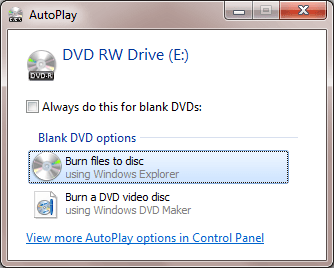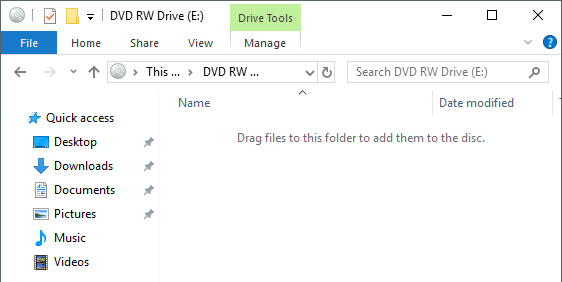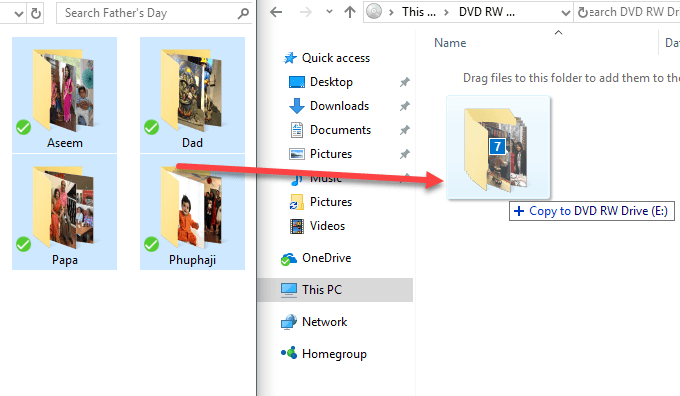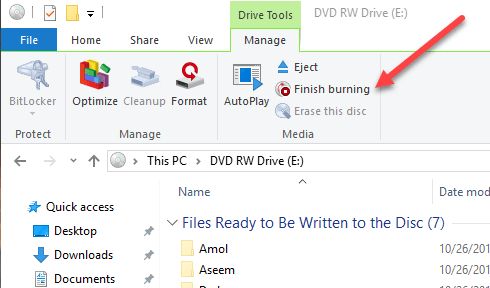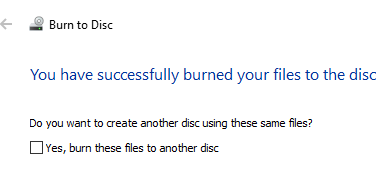हाल ही में, मैं घर पर कुछ कुछ सीडी और डीवीडी जलाने के लिए मुफ्त सॉफ्टवेयर के लिए ऑनलाइन खोज रहा था, लेकिन तब मुझे एहसास हुआ कि विंडोज़ में पहले से ही एक्सप्लोरर में अंतर्निहित जल रहा सॉफ्टवेयर है। यह वास्तव में कई सालों से रहा है, लेकिन यह इतना अस्पष्ट है कि मैं इसके बारे में पूरी तरह से भूल जाता हूं।
विंडोज़ आपको सीडी और डीवीडी को जलाने के दौरान एक अच्छा विकल्प भी देता है जिसे लाइव फाइल सिस्टम कहा जाता है, जो मूल रूप से आपकी सीडी बनाता है या एक डीवीडी फ्लैश ड्राइव की तरह डीवीडी एक्ट, जिसका अर्थ है कि आप फ्लैश ड्राइव पर डिस्क पर फ़ाइलों को संपादित, जोड़ और हटा सकते हैं।
इस लेख में, मैं आपको दिखाऊंगा कि कैसे जलाना है बस विंडोज़ का उपयोग कर डेटा डिस्क आसानी से। अगर आप सीखना चाहते हैं कि ऑडियो सीडी या बजाने योग्य डीवीडी जलाएं
विंडोज़ में सीडी / डीवीडी जलाएं
प्रारंभ करने के लिए, सीडी या डीवीडी को पॉप करें आपका विंडोज पीसी और आपको एक नोटिफिकेशन सेंटर या ऑटोप्ले विंडो के रूप में एक संवाद दिखाई देना चाहिए।
यदि आपके लिए कोई संवाद बॉक्स नहीं आता है, तो बस विंडोज एक्सप्लोरर खोलें और सीडी / डीवीडी ड्राइव आइकन पर डबल-क्लिक करें। एक और बॉक्स आपको यह पूछने के लिए पॉप अप करेगा कि आप इस डिस्क का उपयोग कैसे करना चाहते हैं।
डिस्क को एक शीर्षक दें और फिर चुनें कि आप इसे चाहते हैं या नहीं एक यूएसबी फ्लैश ड्राइव या एक महारत डिस्क की तरह कार्य करने के लिए। फ्लैश ड्राइव विकल्प का उपयोग करने का नुकसान यह है कि आप केवल विंडोज एक्सपी और उच्चतर कंप्यूटरों पर डिस्क का उपयोग कर सकते हैं। जाहिर है, अगर आप किसी डिस्क या डीवीडी प्लेयर की तरह किसी अन्य डिवाइस के लिए इस डिस्क को जला रहे हैं, तो आपको दूसरा विकल्प चुनना चाहिए।
अगला , आपको एक खाली एक्सप्लोरर विंडो मिल जाएगी जहां आप डिस्क पर जलाए जाने वाली फ़ाइलों को खींच और छोड़ना शुरू कर सकते हैं। यहां करने के लिए सबसे अच्छी बात यह है कि आप जिस फाइल को जला देना चाहते हैं, उसके साथ एक और एक्सप्लोरर विंडो खोलना है।
एक बार जब आप सभी फाइलों की प्रतिलिपि बना लेते हैं जला देना चाहते हैं, ड्राइव टूल्सके अंतर्गत प्रबंधित करेंपर क्लिक करें और आपको जलने समाप्तनामक एक विकल्प दिखाई देगा। विंडोज 7 में, आपको एक डिस्क पर जलाएंविकल्प दिखाई देगा।
जला विज़ार्ड दिखाई देगा और यहां आप रिकॉर्डिंग की गति चुन सकते हैं। डिफ़ॉल्ट रूप से, यह स्वचालित रूप से आपके ड्राइव का समर्थन करने वाली सबसे तेज़ गति पर सेट होना चाहिए।
एक बार जला पूरा हो जाने पर, आपको सफल होना चाहिए संदेश और एक और डिस्क जलाने का विकल्प।
यह इसके बारे में है! यह विंडोज़ में सीडी या डीवीडी को जलाने के लिए एक बहुत ही सरल और सीधी-आगे की प्रक्रिया है और आपको कुछ डिस्क जलाने के लिए अब तीसरे पक्ष के सॉफ्टवेयर को ढूंढने और स्थापित करने की चिंता करने की आवश्यकता नहीं है। का आनंद लें!